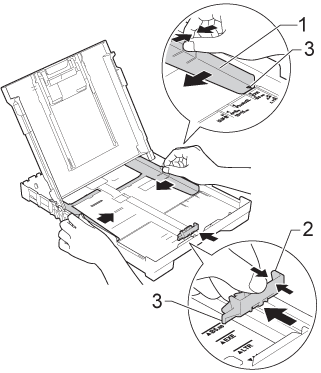DCP-J152W
FAQ et Diagnostic |
Bourrage papier
Suivez les étapes ci-dessous pour effacer le message d'erreur "Bourrage papier".
Pour les modèles avec fonctions FAX:
Avant de déconnecter la machine du courant électrique, vous pouvez transférer les fax en mémoire sur votre PC ou sur une autre machine afin de ne pas perdre de messages importants. Cliquez ici pour apprendre comment envoyer les fax vers un autre fax.
NOTE: Les illustrations ci-dessous proviennent d'un produit représentatif et peuvent différer de votre machine Brother.
- Déconnectez les câbles d'interface de la machine et retirer le câble secteur électrique.
- Si le volet du support papier est ouvert, fermez-le, puis fermez le support papier. Retirez complètement le bac à papier de l’appareil.
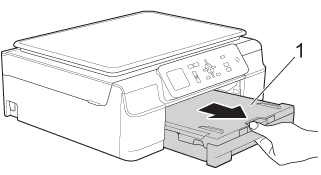
- Tirez les leviers verts à l'intérieur de la machine pour retirer le papier coincé.
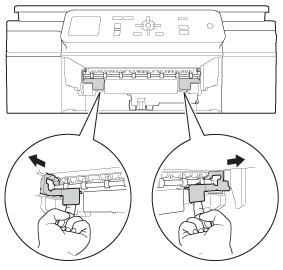
- Des deux mains, utilisez les prises des deux côtés de l'appareil pour lever le couvercle du scanner et le mettre en position ouverte.
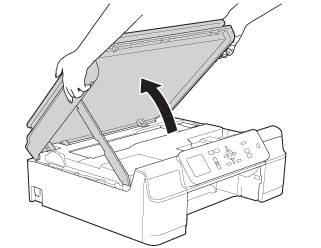
- Retirez le bac à papier de la machine.
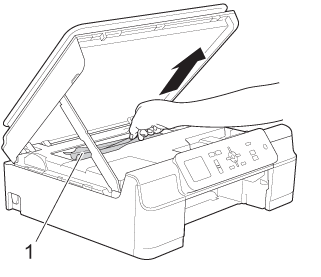
- Déplacez la tête d'impression et retirez les morceaux de papier restants sous la tête d'impression.
Déconnectez la machine du courant électrique avant de déplacer la tête d'impression avec votre main.
- Contrôlez prudemment les coins gauche (1) et droit (2) et retirez tout morceau de papier.
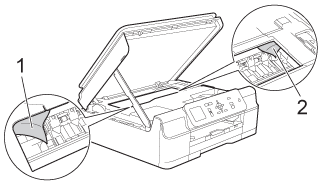
- NE touchez PAS la bande de codage (1). Vous risqueriez d'endommager l'appareil.
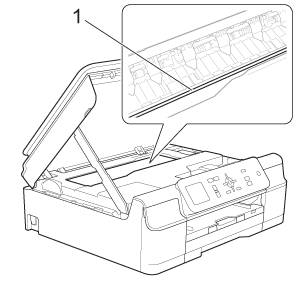
- Si la tête d'impression se trouve sur la droite comme indiqué sur l'illustration ci-dessous, tenez enfoncée la touche
 (Annuler) (pour modèles à écran tactile) ou Stop/Exit jusqu'until jusqu'à ce que la tête se déplace au centre.
(Annuler) (pour modèles à écran tactile) ou Stop/Exit jusqu'until jusqu'à ce que la tête se déplace au centre.
Tenez la zone concave avec la marque triangulaire comme indiqué sur l'illustration (3) pour déplacer la tête d'impression.
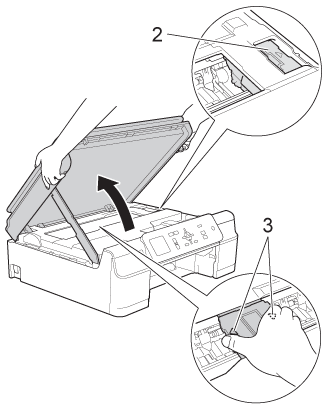
- Si de l'encre venait à souiller votre peau ou vos vêtements, lavez-les immédiatement avec du savon ou du détergent.
- NE touchez PAS la bande de codage (1). Vous risqueriez d'endommager l'appareil.
- Assurez-vous de bien contrôler à l'intérieur (1) si aucun morceau de papier ne s'y trouve.

- Regardez à l'intérieur de la machine si aucun papier ne s'y trouve.
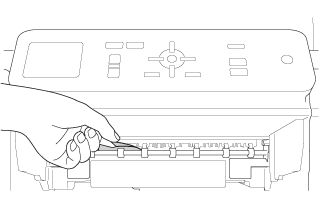
- Ouvrez le couvercle d'élimination du bourrage (1) à l'arrière de l'appareil.

- Retirez le papier coincé de la machine.
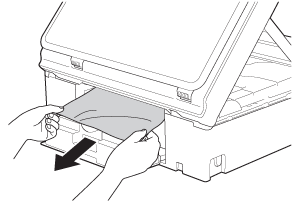
- Fermez le couvercle d'élimination du bourrage. Assurez-vous que le capot arrière soit fermé.
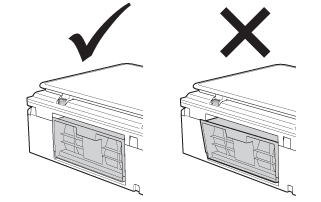
- Insérez fermement le bac à papier dans l'imprimante.
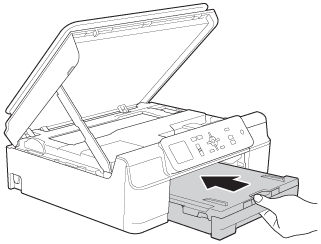
- Soulevez le couvercle du scanner (1) pour le déverrouiller. Abaissez doucement le support du capot du scanner (2) et fermez le capot du scanner (3) à l’aide de vos deux mains.
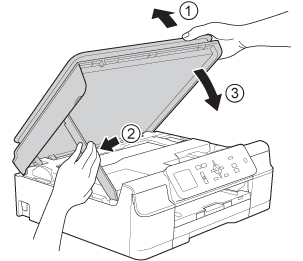
- Tout en retenant le bac à papier, tirez le support papier (1) vers l'extérieur jusqu'au déclic, puis dépliez le volet du support papier (2).
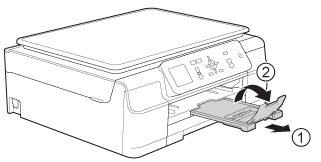
N'utilisez PAS le volet du support papier pour le format Legal. (Seulement disponible pour certains pays.)
- Reconnectez les câbles d'interface de la machine et le câble secteur électrique.
- Vérifiez que le message d'erreur soit effacé.
Si le message d'erreur continues d'apparaître, cliquez ici pour obtenir plus d'information sur le message d'erreur "Bourrage papier" après avoir retiré le papier coincé.
Pour éviter des bourrages de papier futurs, ajustez les guide de la largeur du papier (1) et le guide de longueur de page (2) pour s'adapter au format du papier.
Assurez-vous que les repères triangulaires (2) sur le guide de longueur du papier (1) sont alignés avec le repère du format de papier que vous utilisez.